在安卓手机日常使用中,掌握系统版本是一项基础且关键的步骤。系统版本直接关系到性能表现,并决定可安装的应用类型及可用新功能。想知道如何查找系统版本?无需忧虑,我将耐心指导,一步步解析这一基础而实用的技巧。
一、直接在手机设置中查找
在多数安卓手机中,验证系统版本的最便捷途径是利用“设置”应用程序。尽管不同品牌的界面设计可能有所变化,但普遍遵循相似的逻辑。
步骤一:在手机上启动“设置”应用程序。一般情况下,此图标为齿轮形,可见于首页或应用列表。
第二步:于设置页面中向下滑动,定位“手机信息”或“系统”选项。选项位置可能因机型和系统版本差异而异,但多数情况下位于显著部位。
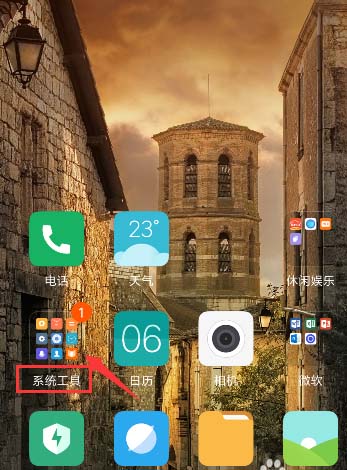
步骤三:持续至“关于手机”或“系统”选项,即可访问新页面。页面上详尽展示包括型号、存储及处理器型号在内的手机信息。所需之安卓系统版本号通常标示于页面顶部或醒目位置,以“Android版本”等标题呈现。
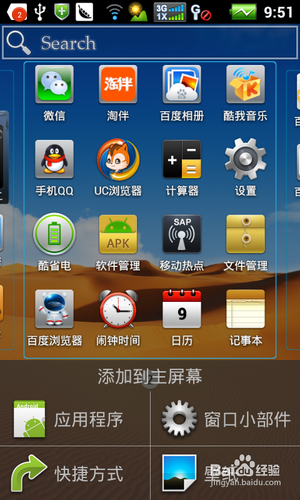
并非所有安卓设备均支持直接于状态栏或通知区域查核系统版本,然而部分品牌及定制系统业已实现此便捷功能。
操作步骤:于手机屏幕上任意位置向下滑动,显示状态栏或通知栏。留意屏幕上方或通知栏某角,察看是否存在标示系统版本的图标或文本。若发现,点击该信息,可快速进入“关于手机”界面,获取系统版本详细信息。
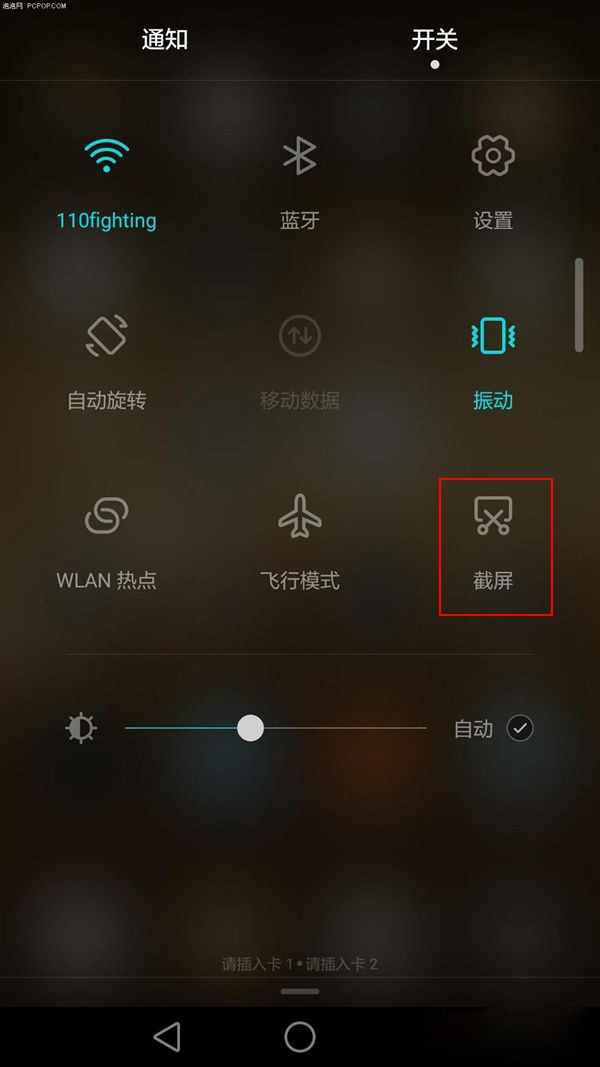
三、使用第三方应用辅助查询
若前述方法不直观或您的手机界面有所差异,您可选择第三方应用以辅助查询Android系统版本。市场上有众多系统工具应用,这些应用不仅能查看系统版本,还支持硬件信息检测和系统性能优化。

提醒:安装非官方应用程序时,请仅从正规应用商店获取,并详查权限需求和用户反馈,以保障应用的安全与可信度。
四、通过开发者选项查看更详细的信息
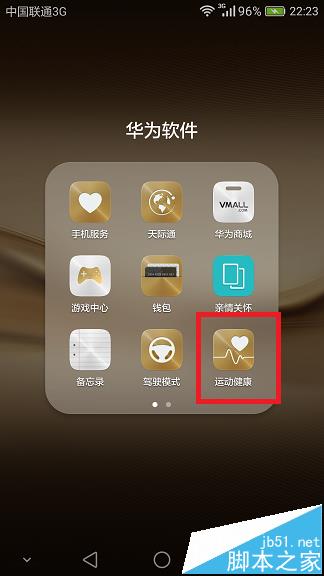
对于热衷于深入研究手机系统的用户而言,激活“开发者模式”将允许您查阅更多有关手机及其系统的详尽信息。
开启开发者选项的方法:

1.进入手机的“设置”应用。
2.找到并点击“关于手机”或“系统”选项。
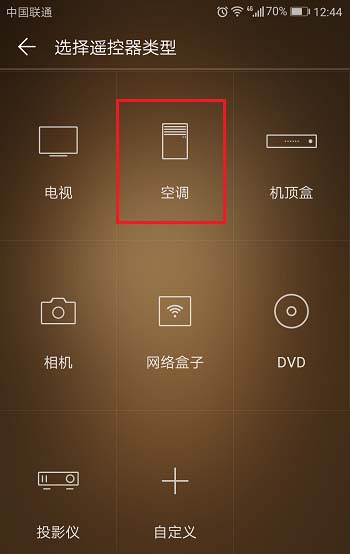
于“手机信息”页面,连续七次点击“版本/构建”选项,直至弹出“开发者模式激活”提示。
在返回至设置页面时,您应能观察到新添加的“开发者选项”一栏。
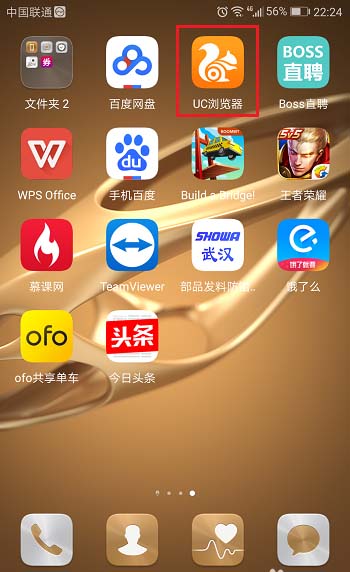
于“开发者选项”版块,用户可查得“运行中服务”、“系统监控”、“GPU渲染模式分析”等高级特性。虽不直接展示系统版本,却提供更深入的设备运行状况与系统性能洞察。
五、系统版本的重要性

掌握安卓系统版本更新不仅满足求知欲,更对设备稳定与安全至关重要。新系统版往往弥合旧版缺陷、优化性能、增添新特性。故此,若条件适宜,强烈建议用户升级至最新系统,以享更佳的使用感受。
六、更新系统版本的方法
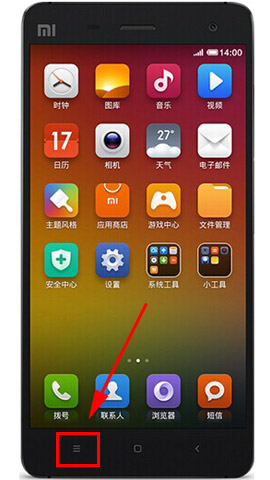
更新安卓系统版本的操作因手机型号及系统版本之别而存在差异。通常,您可采取以下任一途径进行系统升级:
OTA在线更新:为最频繁采用的升级模式。系统发现新版本后,将通过“设置”中的“系统更新”或相关选项发出更新提醒。遵循指示操作,可顺利完成更新步骤。
手动更新操作:针对不支持OTA在线更新的机型或特定场景,须于官方网站或相关社区手动抓取系统升级文件。后续通过专用工具(如刷机软件)完成安装。此过程较为繁琐且伴有风险,建议仅在具备相关经验时尝试。
采用上述方式,您应可轻松获得并熟悉您的安卓系统版本。请务必定期验证并升级系统,以维护手机的理想性能。此外,有一问相询:您当前使用的安卓系统版本为何?您认为这一版本带来了何种变化或优化?欢迎在评论区分享您的观点及体验。









